

Zuerst prüfen wir manuell, ob ein Problem mit dem Festplattenlaufwerk vorliegt und geben die Laufwerkseigenschaften ein.
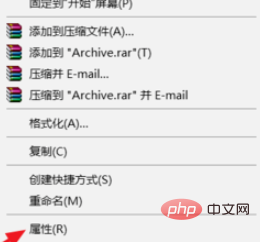
Klicken Sie auf die Tool-Oberfläche, um Dateifehler im Prüflaufwerk anzuzeigen.
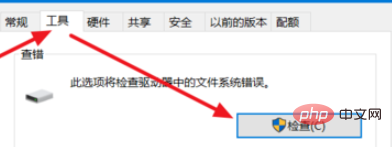
Klicken Sie dann auf Laufwerk scannen und prüfen Sie, ob nach Abschluss des Scanvorgangs Probleme vorliegen.
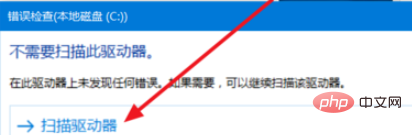
Bei einigen Festplatten mit fehlerhaften Sektoren oder einigen anderen Problemen, die verwendet werden können, ohne den Festplattenstart zu beeinträchtigen, können Sie die Funktion zur Überprüfung der Festplatte unter Windows 10 deaktivieren wird gestartet.
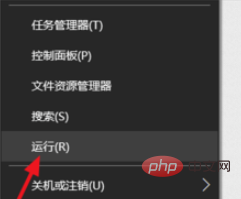
Klicken Sie im Startmenü mit der rechten Maustaste auf „Ausführen“ und geben Sie „regedit“ ein, um den Win10-Registrierungsmanager aufzurufen.
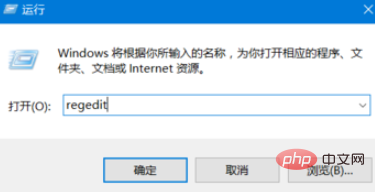
Suchen Sie den Session Manager im folgenden Pfad HKEY_LOCAL_MACHINESYSTEMCurrentControlSetControl
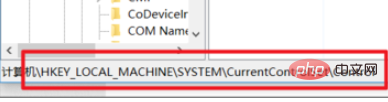
Suchen Sie BootExecute im Session Manager-Ordner und doppelklicken Sie darauf um es zu öffnen.
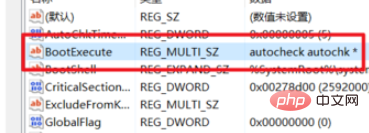
Löschen Sie den BootExecute-Daten-Autocheck-Autochk *, bestätigen Sie dann und versuchen Sie einen Neustart.
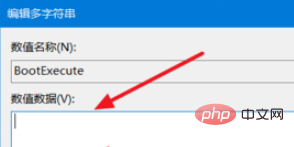
Empfohlene verwandte Artikel und Tutorials: Windows-Tutorial
Das obige ist der detaillierte Inhalt vonSo deaktivieren Sie den Power-On-Selbsttest von Win10. Für weitere Informationen folgen Sie bitte anderen verwandten Artikeln auf der PHP chinesischen Website!
 Der Win10-Bluetooth-Schalter fehlt
Der Win10-Bluetooth-Schalter fehlt
 Warum werden alle Symbole in der unteren rechten Ecke von Win10 angezeigt?
Warum werden alle Symbole in der unteren rechten Ecke von Win10 angezeigt?
 Der Unterschied zwischen Win10-Ruhezustand und Ruhezustand
Der Unterschied zwischen Win10-Ruhezustand und Ruhezustand
 Win10 pausiert Updates
Win10 pausiert Updates
 Was tun, wenn der Bluetooth-Schalter in Windows 10 fehlt?
Was tun, wenn der Bluetooth-Schalter in Windows 10 fehlt?
 Win10 stellt eine Verbindung zum freigegebenen Drucker her
Win10 stellt eine Verbindung zum freigegebenen Drucker her
 Bereinigen Sie den Müll in Win10
Bereinigen Sie den Müll in Win10
 So geben Sie den Drucker in Win10 frei
So geben Sie den Drucker in Win10 frei




